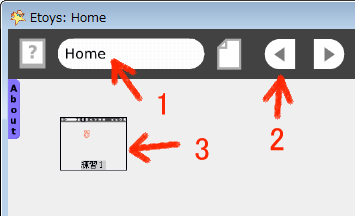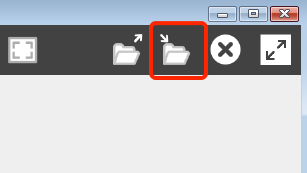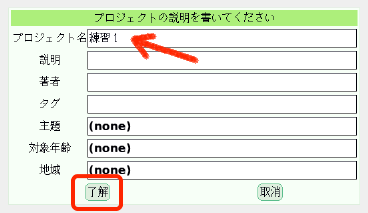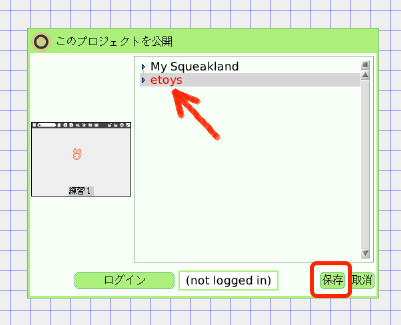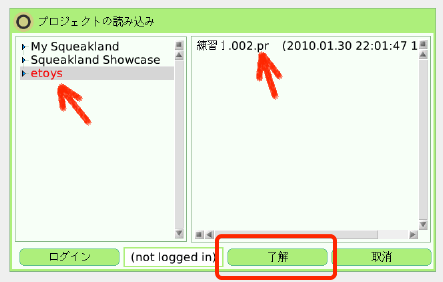|
サイズ: 557
コメント:
|
サイズ: 1307
コメント:
|
| 削除された箇所はこのように表示されます。 | 追加された箇所はこのように表示されます。 |
| 行 3: | 行 3: |
| プロジェクトを作る | etoysではひとまとまりのプログラムのことをプロジェクトと呼び、 プロジェクト単位で管理するようになっています。 . 1つの作品を1つのプロジェクトと考えるとよいでしょう。 . 保存もプロジェクト単位で行います。 ---- === プロジェクトを作る === 新しくプロジェクトを作るには、1の四角で示したボタンを押します。 . すると画面がクリアされ、2で示した部分の名前が「名無し」に変わります。 . 「名無し」と書いてある部分をクリックし、名前を付けましょう。 |
| 行 5: | 行 13: |
| . 練習1 と入力した例です。 . ウインドウ上部に表示される名前も変わります。 |
|
| 行 6: | 行 16: |
| プロジェクトに入る、出る | ---- === プロジェクトに入る、出る === |
etoysプロジェクト
etoysではひとまとまりのプログラムのことをプロジェクトと呼び、 プロジェクト単位で管理するようになっています。
- 1つの作品を1つのプロジェクトと考えるとよいでしょう。
- 保存もプロジェクト単位で行います。
プロジェクトを作る
新しくプロジェクトを作るには、1の四角で示したボタンを押します。
- すると画面がクリアされ、2で示した部分の名前が「名無し」に変わります。
- 「名無し」と書いてある部分をクリックし、名前を付けましょう。
- 練習1 と入力した例です。
- ウインドウ上部に表示される名前も変わります。
プロジェクトに入る、出る
プロジェクトを保存する
プロジェクトを読み込む
保存されたプロジェクト